인터넷 정보 서비스 재설정은 많은 독자들에게 효과가 있었습니다.
- 오류 메시지는 일반적으로 프로세스나 응용 프로그램이 네트워크 소켓에 액세스하려고 하지만 필요한 권한이 없을 때 발생합니다.
- 방화벽 또는 보안 소프트웨어, 포트 제한, VPN 도구, 바이러스 백신 소프트웨어 또는 보안 정책이 이 문제를 유발할 수 있습니다.

엑스다운로드 파일을 클릭하여 설치
- Restoro PC 수리 도구 다운로드 특허 기술로 제공되는 (특허 가능 여기).
- 딸깍 하는 소리 스캔 시작 PC 문제를 일으킬 수 있는 Windows 문제를 찾습니다.
- 딸깍 하는 소리 모두 고쳐주세요 컴퓨터의 보안 및 성능에 영향을 미치는 문제를 해결합니다.
- Restoro가 다운로드되었습니다. 0 이번 달 독자 여러분.
독자 중 일부는 알림을 발생시키는 연결 오류에 대해 불평했습니다. 액세스 권한에 의해 금지된 방식으로 소켓에 액세스하려고 시도했습니다.
문제를 조사하는 시간을 가졌습니다. 따라서 이 가이드에서는 가능한 트리거와 몇 가지 실용적인 솔루션을 살펴보겠습니다.
액세스 권한에 의해 금지된 방식으로 소켓에 액세스하려는 시도가 발생한 이유는 무엇입니까?
조사 결과 다음 중 하나라도 오류를 유발할 수 있다는 결론을 내렸습니다.
- VPN 충돌 – VPN을 사용하는 경우 중요한 로컬 호스트 연결을 차단하거나 지정된 포트를 점유 바인드 오류를 트리거합니다.
- 방화벽 또는 보안 소프트웨어 – 경우에 따라 방화벽 또는 보안 설정으로 인해 특정 프로그램이 네트워크에 연결하거나 특정 포트에서 수신할 수 없습니다.
- 이미 사용 중인 포트 – 다른 응용 프로그램이나 프로세스가 현재 네트워크 소켓을 사용 중일 수 있습니다. 연결을 설정하려면 각 소켓에 고유한 IP 주소와 포트 번호 조합이 필요합니다.
- IP 주소 또는 네트워크 구성 – 액세스 권한 또는 바인딩 오류가 발생하는 경우 IP 주소가 잘못 할당되었거나 네트워크의 다른 장치와 충돌하기 때문일 수 있습니다.
액세스 권한에 의해 금지된 방식으로 소켓에 액세스하려는 시도를 어떻게 수정합니까?
더 자세한 수정을 계속하기 전에 다음 해결 방법을 시도하는 것이 가장 좋습니다.
- 방화벽 또는 바이러스 백신 비활성화 – 매우 제한적인 바이러스 백신이 있는 경우 비활성화해야 합니다. 이렇게 하면 문제가 해결되고 추가 문제 해결을 피할 수 있습니다.
- 컴퓨터를 다시 시작하십시오 – 사소한 결함으로 인해 문제가 발생하는 경우 다시 시작하면 문제가 있는 프로세스가 강제로 중지되고 오류가 해결될 수 있습니다.
- VPN 제거 – 타사 VPN을 사용하는 경우 제거하십시오. 가장 많이 사용하는 것을 권장합니다. 호환되는 Windows 11 VPN 충돌을 피하기 위해.
그러나이 두 가지 사전 솔루션이 작동하지 않으면 아래 수정 사항을 계속하십시오.
1. 인터넷 정보 서비스(IIS) 재설정
- 누르다 윈도우 + 아르 자형 를 열려면 달리다 대화.
- 유형 명령 그리고 때리다 Ctrl 키 + 옮기다 + 입력하다.
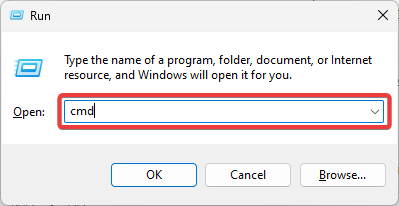
- 아래 스크립트를 입력하고 누르십시오. 입력하다.
iisreset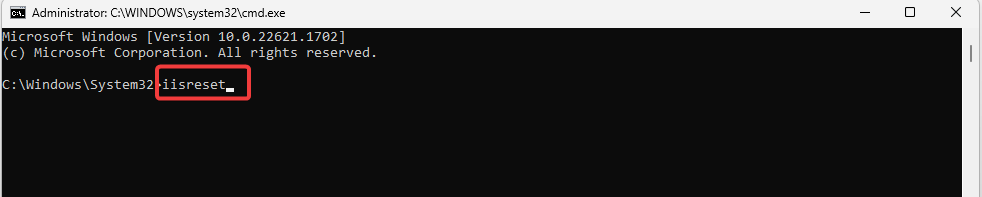
- 서비스를 재설정한 후 시스템을 다시 시작하고 오류가 지속되는지 확인하십시오.
2. 인터넷 연결 공유 비활성화
- 누르다 윈도우 + 아르 자형 를 열려면 달리다 대화.
- 유형 서비스.msc 그리고 때리다 입력하다.
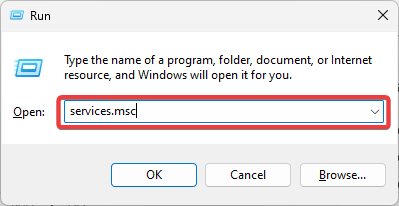
- 더블 클릭 인터넷 연결 공유.
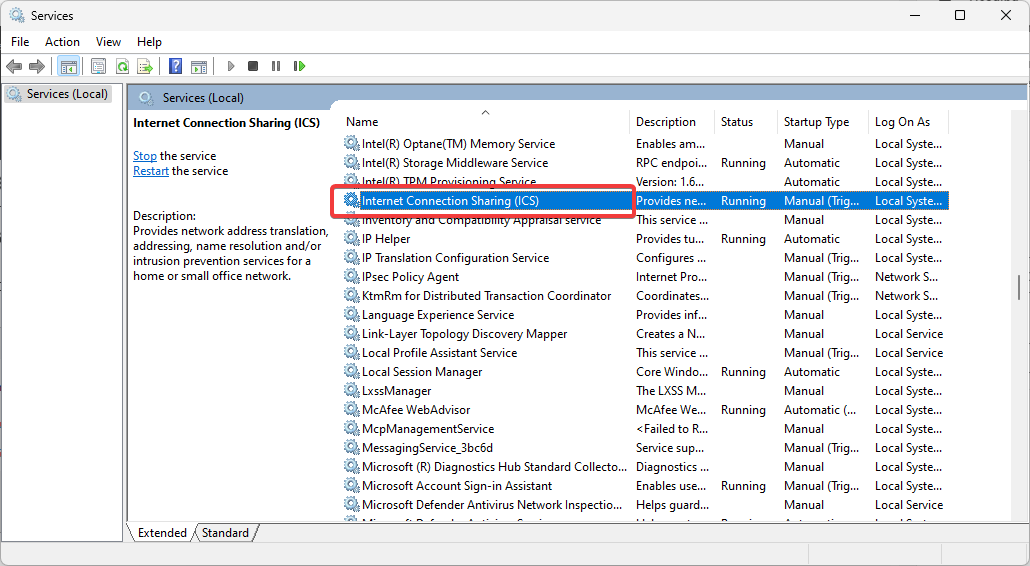
- 설정 시작 유형 에게 장애가 있는.
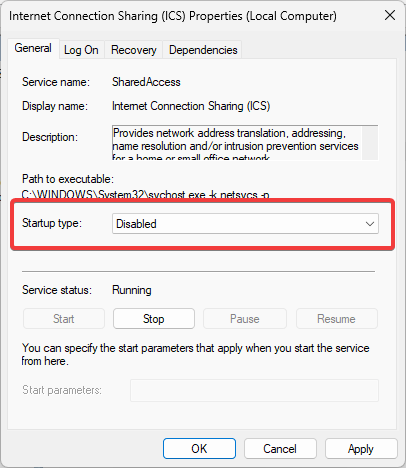
- 딸깍 하는 소리 적용하다 그리고 좋아요그런 다음 컴퓨터를 다시 시작하고 문제가 해결되는지 확인합니다. 액세스 권한에 의해 금지된 방식으로 소켓에 액세스하려고 시도했습니다..
- Kernel-Power(70368744177664),(2) 오류를 수정하는 7가지 방법
- 0xc000001d 오류 코드: Windows 10 및 11에서 수정하는 방법
- 수정: 파일 복사를 시도하는 동안 오류가 발생했습니다.
3. 문제가 있는 앱이 방화벽을 통과하도록 허용
- 누르다 윈도우 + 아르 자형 를 열려면 달리다 대화.
- 유형 방화벽.cpl 그리고 때리다 입력하다.
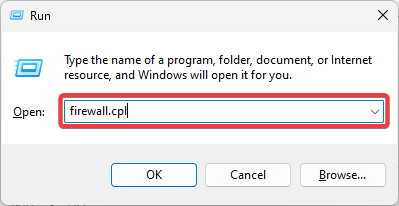
- 딸깍 하는 소리 Windows Defender 방화벽을 통해 앱 또는 기능 허용 왼쪽 창에서.

- 클릭 설정 변경 버튼을 누르고 문제가 있는 앱을 승인합니다. 공공의 그리고 사적인 진상.
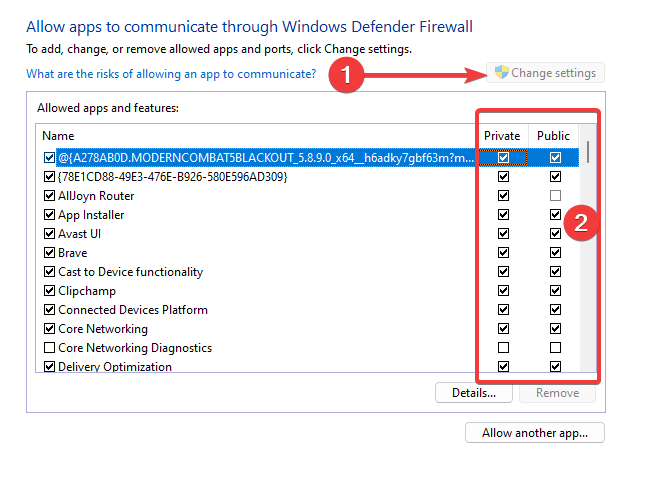
- 변경 사항을 적용하고 창을 닫은 다음 문제가 해결되었는지 확인합니다. 액세스 권한에 의해 금지된 방식으로 소켓에 액세스하려고 시도했습니다..
4. 컴퓨터 복원
- 누르다 윈도우 + 아르 자형, 유형 스트루이, 그리고 명중 입력하다.
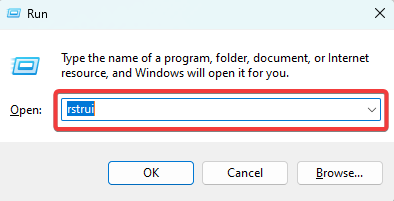
- 클릭 다음 단추.

- 복원 지점을 선택하고 다음 단추.
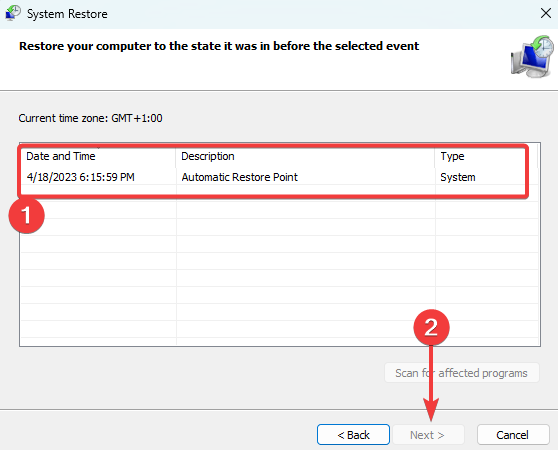
- 마지막으로 마치다 버튼을 누르고 프로세스가 완료될 때까지 기다립니다.
액세스 권한에 의해 금지된 방식으로 소켓에 액세스하려고 시도했습니다. 매우 복잡한 문제가 아닙니다. 이러한 간단한 솔루션을 사용하면 오류가 신속하게 해결됩니다.
일부 사용자는 윈도우 OS 재설정, 그러나 이로 인해 일부 중요한 데이터가 손실될 수 있습니다.
이것은 우리가 이 안내서에서 살펴볼 것입니다.
여전히 문제가 있습니까? 이 도구로 문제를 해결하세요.
후원
위의 조언으로 문제가 해결되지 않으면 PC에서 더 심각한 Windows 문제가 발생할 수 있습니다. 추천합니다 이 PC 수리 도구 다운로드 (TrustPilot.com에서 우수 등급으로 평가됨) 쉽게 해결할 수 있습니다. 설치 후 다음을 클릭하기만 하면 됩니다. 스캔 시작 버튼을 누른 다음 모두 고쳐주세요.

![연결을 구성 할 수있는 권한이 없습니다. [FIX]](/f/bd2d3c0f225b6a6839f610cbba1cb3f9.jpg?width=300&height=460)
![Xbox One S 컨트롤러가 Android에 연결되지 않음 [빠른 수정]](/f/63a336f84f4150d29eea9c490b32ff2d.jpg?width=300&height=460)